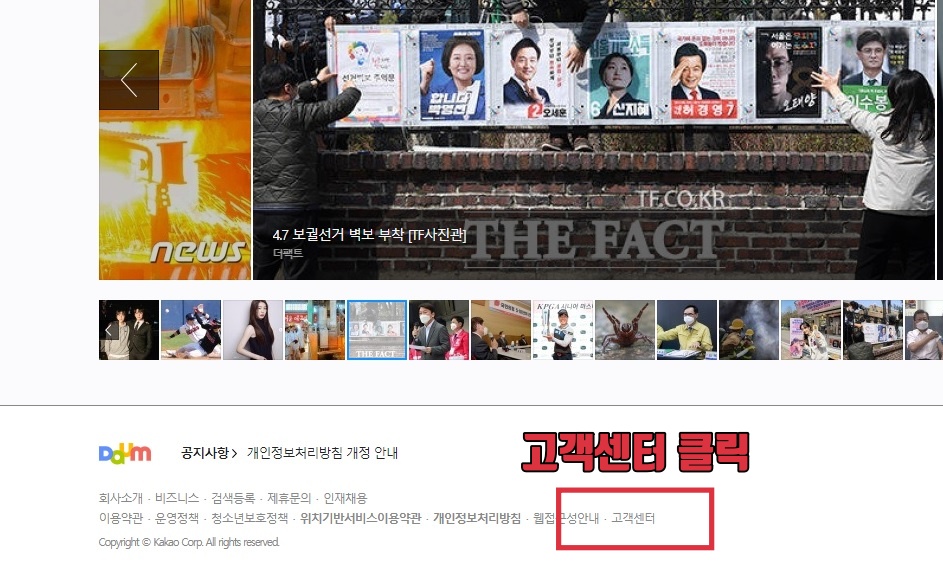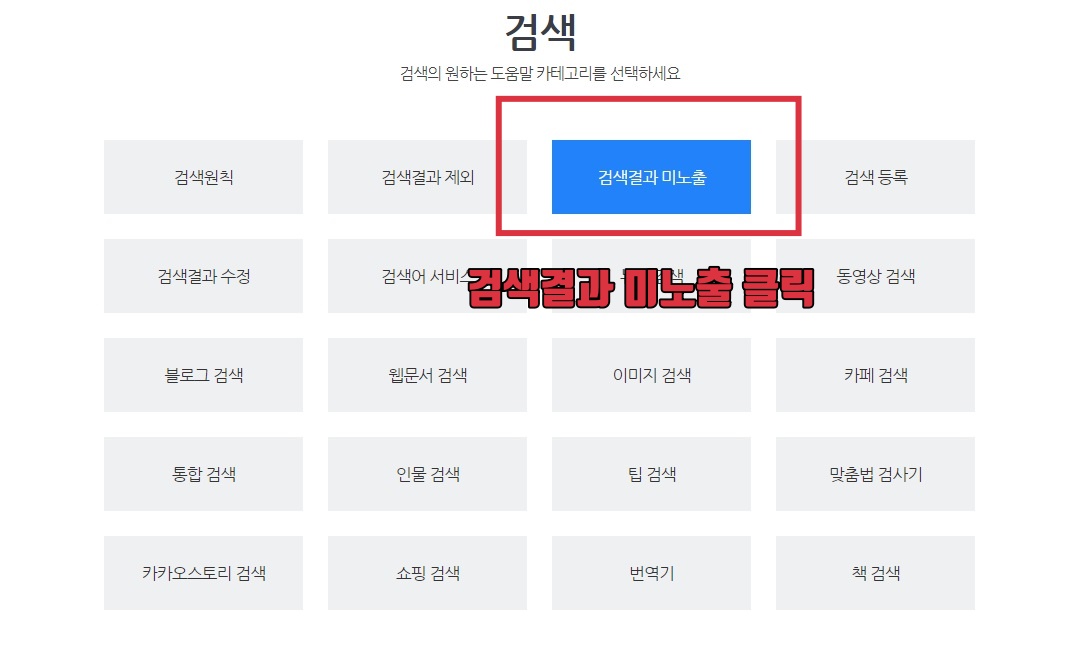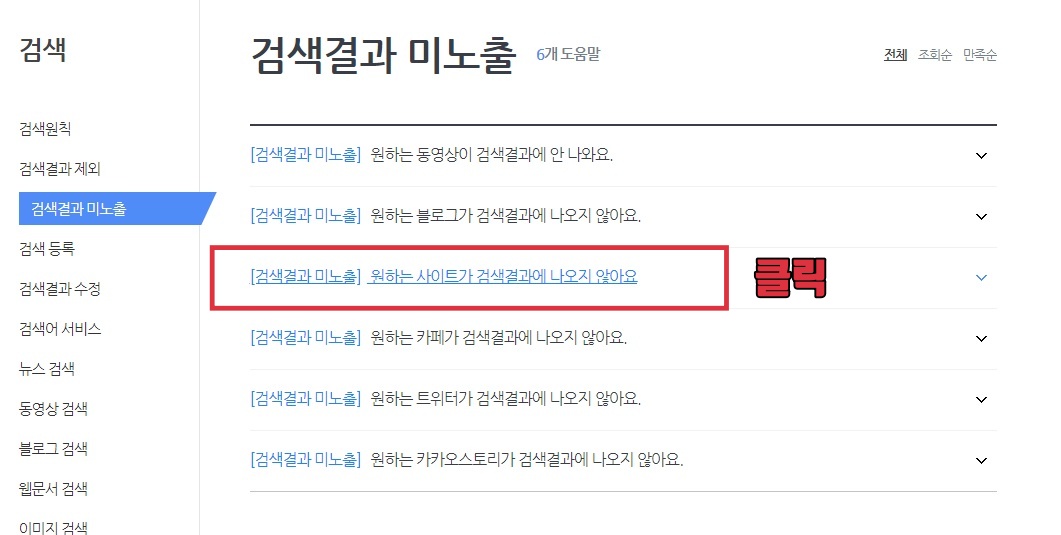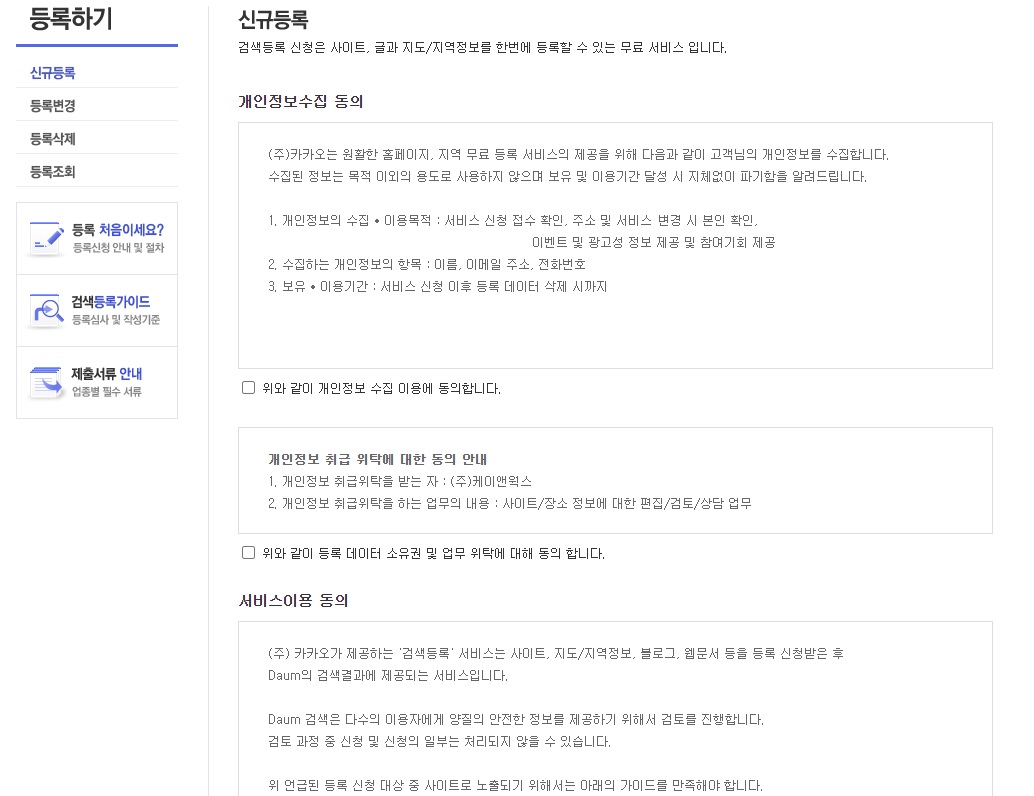PC에서 크롬 브라우저를 많이 사용하고 있습니다. 그런데 어느 날부터인가, 크롬 브라우저에서 구글 검색을 통해서 블로그를 방문하면 HTTP ERROR 400 오류가 발생하면 페이지를 확인할 수 없게 되었습니다. 혹시나 하는 마음에 다른 브라우저 Edge, 웨일 등을 사용하면 정상적으로 블로그 확인이 가능했습니다. 공통적인 내용을 확인해 보니까, 티스트(TISTORY) 블로그 내용만 접근이 안되고 오류가 발생했습니다. 오늘은 크롬 브라우저에서 티스토리(TISTORY) 방문 시 발생하는 HTTP ERROR 400 오류 해결 방법을 알아보겠습니다.
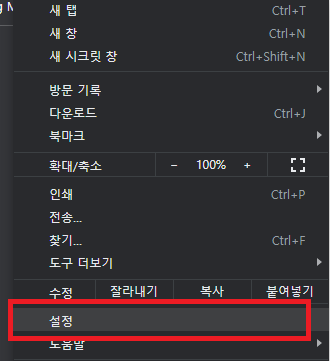
방법은 매우 간단하지만, 크롬 로그인을 이용해서 로그인 동기화를 진행하지 않았다면, 저장된 다른 사이트 기본 정보가 모두 삭제됩니다. 꼭 참고하시고, 로그인 정보가 중요하지 않다면 실행해주세요. 먼저 크롬 브라우저 옵션에서 "설정" 메뉴를 클릭합니다.
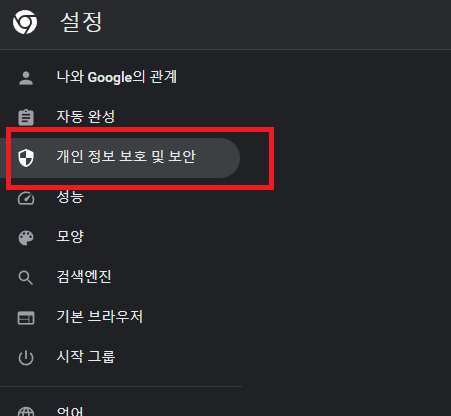
설정 항목중에서 "개인 정보 보호 및 보안" 메뉴를 클릭합니다.

개인 정보 보호 및 보안에 따른 메뉴를 확인할 수 있습니다. 최상단에 있는 "인터넷 사용 기록 삭제" 메뉴를 선택합니다.

인터넷 사용 기록 삭제 메뉴에서 "쿠키 및 기타 사이트 데이터"를 선택하고 "인터넷 사용 기록 삭제" 버튼을 클릭하면 그동안 저장된 쿠키 및 사이트 데이터 정보가 삭제되면서 초기화됩니다. 쿠기 및 데이터 정보는 로컬 정보로 개인 PC에만 저장되는 정보로 티스토리 접근시 오류가 발생하는 문제입니다. 정상적으로 초기화되었다면 크롬에서 티스토리 사이트를 정상적으로 방문 확인할 수 있습니다. 감사합니다.

'IT 나라 > IT 정보' 카테고리의 다른 글
| Windows 플러터(Flutter) 설치 및 실행 방법 (0) | 2023.03.30 |
|---|---|
| 크롬 즐겨찾기 및 북마크 백업 및 삭제 관리 방법 (0) | 2023.02.24 |
| JetBrains IntelliJ 교육용 라이선스 갱신 방법 (0) | 2023.01.05 |
| Windows 11 환경 변수 설정 방법 (0) | 2022.10.05 |
| 구글 6월 1일 부터 서비스 정책 변경 (0) | 2021.06.04 |